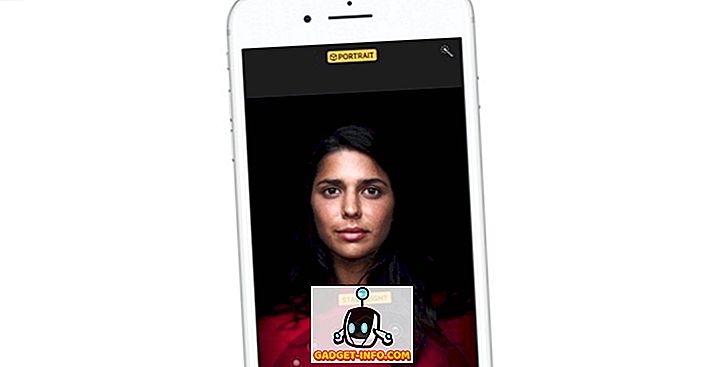Strojna oprema računalnika in Windows 7 omejujeta količino pomnilnika, ki ga lahko uporablja računalnik. V primeru 32-bitnih operacijskih sistemov je ta omejitev 4 GB RAM-a. 64-bitni operacijski sistemi lahko uporabljajo veliko več. Vendar, če ima vaš 64-bitni računalnik s sistemom Windows 7 težave pri prepoznavanju vsega RAM-a v računalniku, lahko hitro odpravite težave. Preberite, kako lahko popravite največjo količino pomnilnika RAM, ki ga lahko uporablja Windows 64 64-bit.
Windows 7 in največji pomnilnik
Mnogi uporabniki 32-bitne različice operacijskega sistema Windows 7 so bili razočarani, da operacijski sistem dejansko ne uporablja vseh svojih 4 GB pomnilnika RAM (ali več). Mnogi so se odločili za 64-bitno različico operacijskega sistema Windows 7, vendar so še vedno imeli težave pri prepoznavanju in uporabi celotnega pomnilnika, nameščenega v računalniku.
Običajno strojna oprema računalnika in sistem Windows 7 delujeta skupaj za prepoznavanje strojne opreme, ki jo imate v računalniku. To vključuje pomnilnik ali nameščen pomnilnik RAM. Občasno se vaš računalnik ne zaveda, kaj imate, in lahko poroča, da imate manj pomnilnika RAM-a kot vi. Ob predpostavki, da to ni napaka ali napaka strojne opreme, lahko poskusite en trik.
Popravi največji pomnilnik Windows 7 64-bit lahko naslov
Količina pomnilnika, ki ste jo namestili v računalnik, ni nujno znesek, ki ga lahko obravnava Windows 64-bit. Naslov preprosto pomeni uporabo. Na srečo, lahko določite, koliko pomnilnika Windows 7 64-bitni mora nasloviti ob zagonu.
Prijavite se v Windows 7 64-bit z računom, ki ima skrbniške pravice. Kliknite Start in nato z desno tipko miške kliknite Moj računalnik . V meniju izberite Lastnosti .

Odpre se okno Lastnosti računalnika. V razdelku Sistem označite količino nameščenega pomnilnika (RAM) . Nato zaprite okno Lastnosti .

Kliknite Start in nato Zaženi . Če v meniju » Start « nimate ukaza » Zaženi «, lahko držite tipko Windows na tipkovnici in pritisnete tipko R. Ko se odpre pogovorno okno Zaženi, vnesite MSCONFIG in kliknite gumb V redu .

Odpre se okno konfiguracije sistema . Kliknite jeziček Zagon in nato kliknite gumb Napredne možnosti .

Odpre se okno BOOT Advanced Options (Napredne možnosti BOOT) . Kliknite možnost Maximum Memory (Največji pomnilnik) in vnesite največjo količino pomnilnika, ki ste jo prej zabeležili v oknu My Computer Properties (Lastnosti računalnika) . Ko končate, kliknite gumb V redu, zaprite vsa odprta okna in znova zaženite računalnik.

Windows 7 64-bit ne vedno pravilno določi količino pomnilnika, ki ste ga namestili v računalnik. To težavo lahko odpravite tako, da ročno določite, koliko pomnilnika Windows 7 64-bitno naj uporabi, tako da spremenite vrednost v oknu BOOT Advanced Options (Napredne možnosti BOOT) .
Ob predpostavki, da nimate napak strojne ali programske opreme, mora biti Windows 7 sposoben pravilno ugotoviti, koliko pomnilnika ste namestili in koliko pomnilnika lahko uporabite ob zagonu.